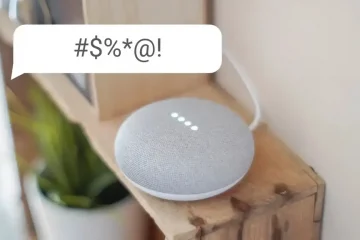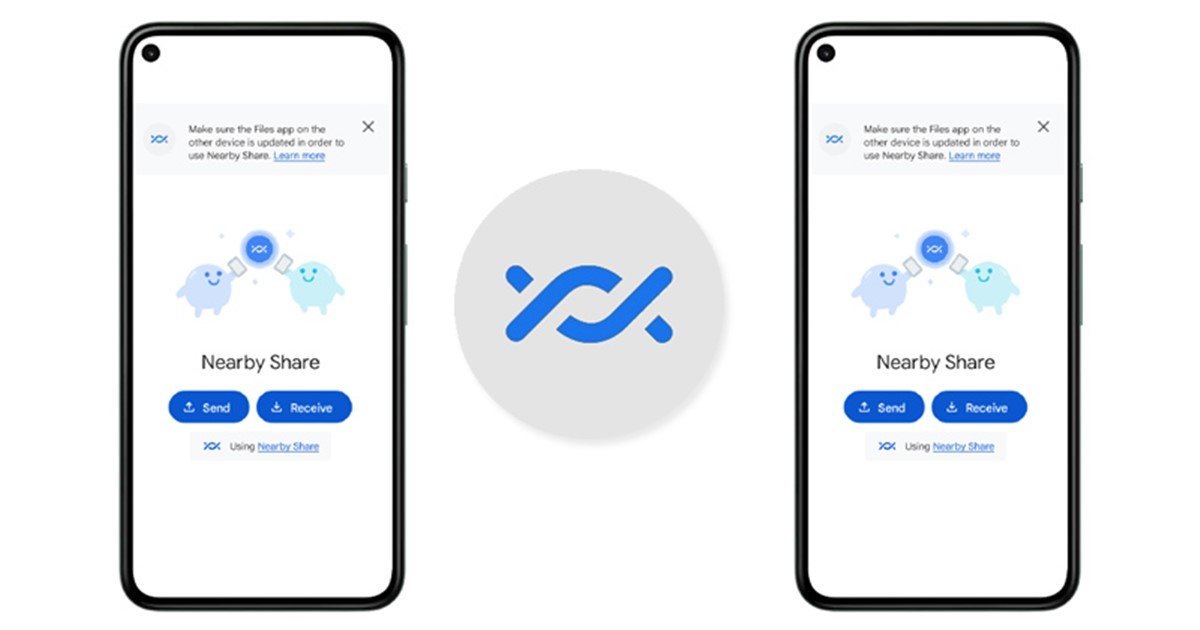
Nếu bạn đã từng sử dụng iPhone, bạn có thể biết về AirDrop. AirDrop là một tiện ích chia sẻ tệp được sử dụng để chia sẻ và nhận ảnh, tài liệu, v.v. với các thiết bị Apple khác ở gần.
Android cũng có một tính năng tương tự được gọi là Chia sẻ lân cận. Giống như AirDrop, tính năng Chia sẻ lân cận trên Android cho phép bạn gửi và nhận tệp hoặc ứng dụng bằng thiết bị Android. Tính năng chia sẻ lân cận khả dụng trên mọi điện thoại thông minh chạy Android 6.0 trở lên.
Google đã giới thiệu tính năng Chia sẻ lân cận vào tháng 6 năm 2020, nhưng nhiều người dùng vẫn chưa biết về tính năng này. Ngay cả người biết về tính năng Chia sẻ lân cận cũng không biết cách sử dụng tính năng này.
Ngoài ra, hãy đọc: Cách tải xuống trực tiếp APK từ Cửa hàng Google Play
Các bước sử dụng tính năng Lân cận Chia sẻ trên thiết bị Android
Vì vậy, nếu bạn không chắc chắn về cách sử dụng chức năng Chia sẻ lân cận trên Android, bạn đang đọc hướng dẫn phù hợp. Dưới đây, chúng tôi đã giải thích cách sử dụng tính năng Chia sẻ lân cận trên thiết bị Android.
1. Trước tiên, hãy kéo màn trập thông báo trên Android của bạn xuống và bật Chia sẻ lân cận .
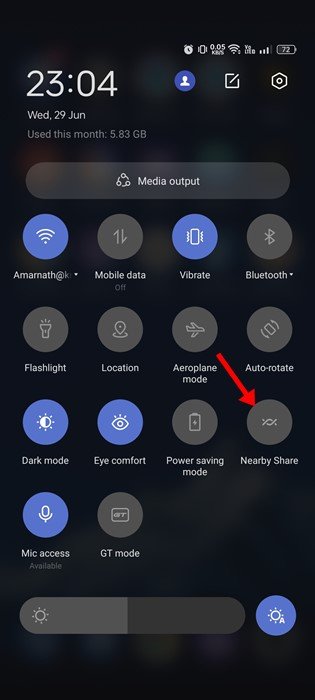
2. Trên Bật lời nhắc chia sẻ lân cận, nhấn vào nút Bật .
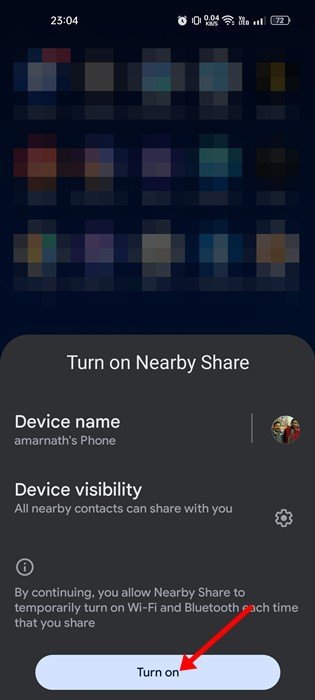
3. Bạn sẽ được yêu cầu bật BlueTooth và GPS trên điện thoại thông minh của mình để sử dụng tính năng này. Chỉ cần nhấn vào nút Bật để bật cả hai.
4. Trên lời nhắc tiếp theo, hãy chọn người bạn muốn chia sẻ tệp. Sau khi hoàn tất, hãy nhấn vào nút Xong .
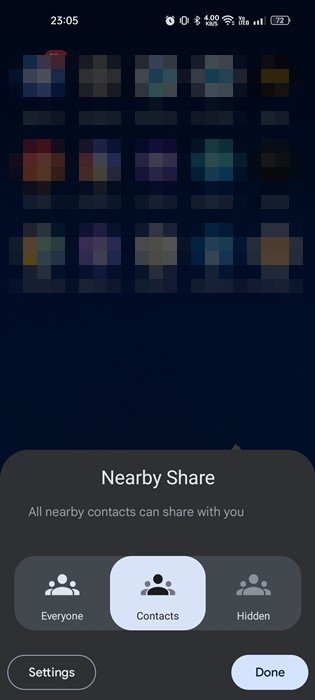
5. Chọn ảnh bạn muốn chia sẻ và nhấn vào nút Chia sẻ/Gửi .
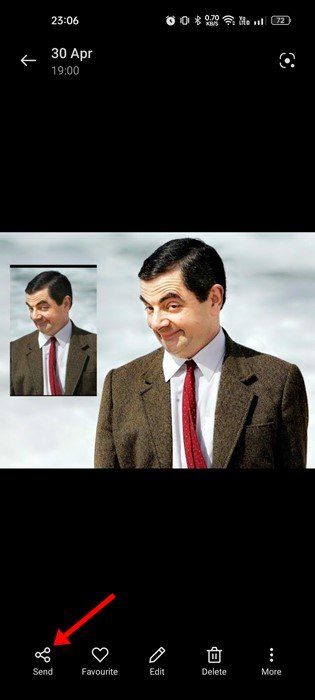
6. Trên menu Chia sẻ, chạm vào tùy chọn Chia sẻ qua ‘Chia sẻ lân cận’.
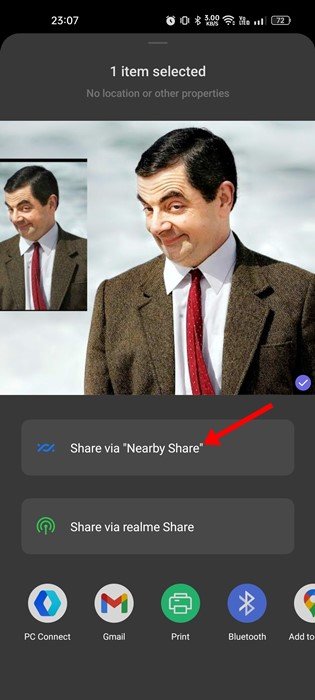
7. Bây giờ, thiết bị Android của bạn sẽ tìm kiếm các thiết bị lân cận.
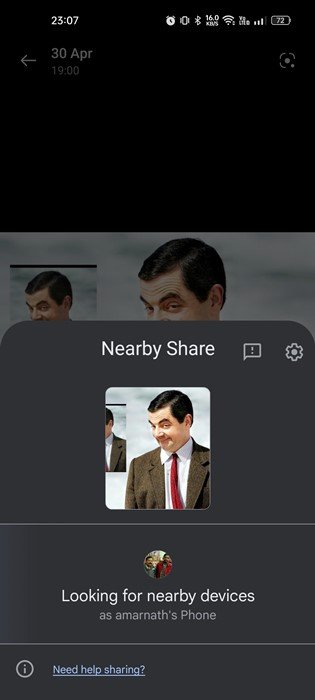
8. Trên thiết bị mà bạn muốn nhận tệp, hãy kéo bảng thông báo xuống và nhấn vào thông báo Thiết bị lân cận đang chia sẻ .
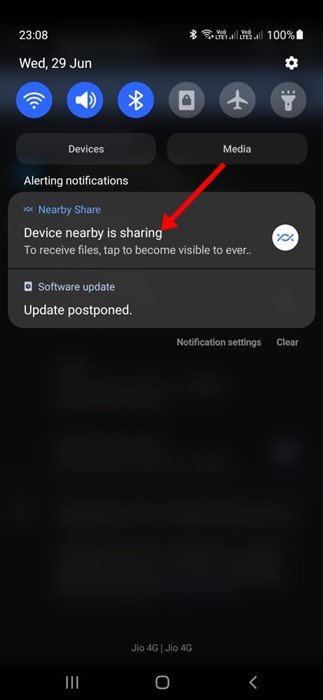
9. Bây giờ, tên thiết bị nhận sẽ xuất hiện trên thiết bị đang chia sẻ tệp. Nhấn vào tên thiết bị để chia sẻ tệp.
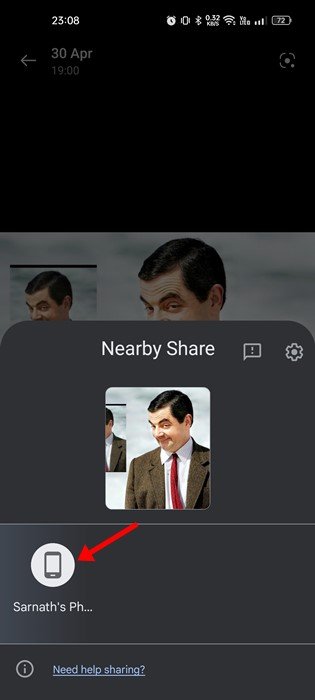
9. Lời nhắc thiết bị đang chia sẻ sẽ xuất hiện trên thiết bị nhận, hãy nhấn vào nút Chấp nhận .
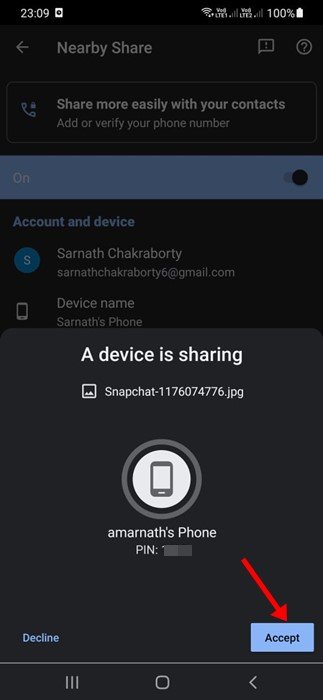
10. Bây giờ, thiết bị nhận sẽ nhận tệp. Sau khi hoàn tất, bạn sẽ thấy thông báo thành công như bên dưới.
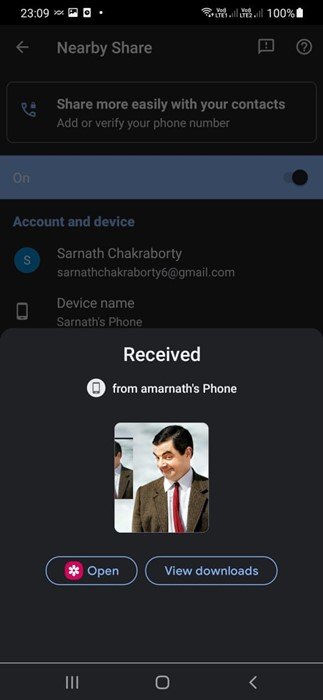
Vậy là xong! Đây là cách bạn có thể sử dụng tính năng Chia sẻ lân cận trên thiết bị Android.
10 Ứng dụng khóa ảnh và video tốt nhất cho Android
Đó là tất cả về cách sử dụng tính năng Chia sẻ lân cận trên Android các thiết bị. Tính năng này rất tuyệt và loại bỏ sự cần thiết của các ứng dụng chia sẻ tệp của bên thứ ba. Nếu bạn gặp khó khăn trong các bước và cần trợ giúp, hãy cho chúng tôi biết trong phần nhận xét.